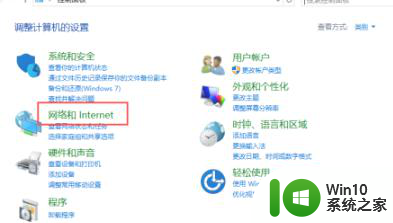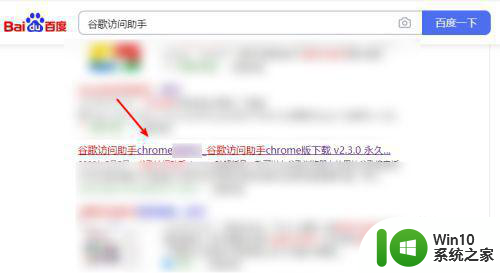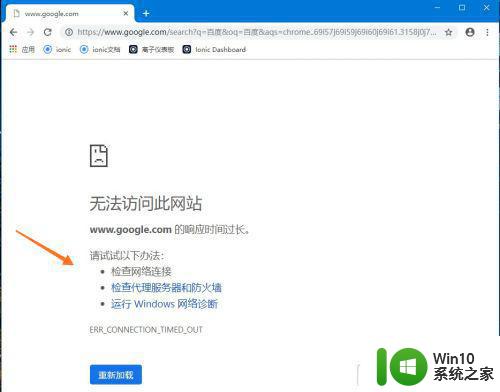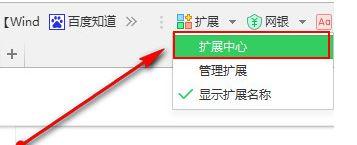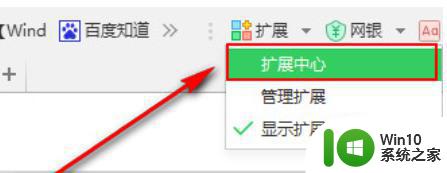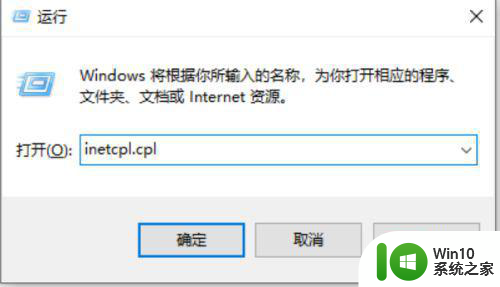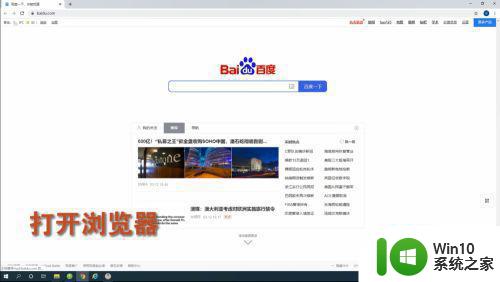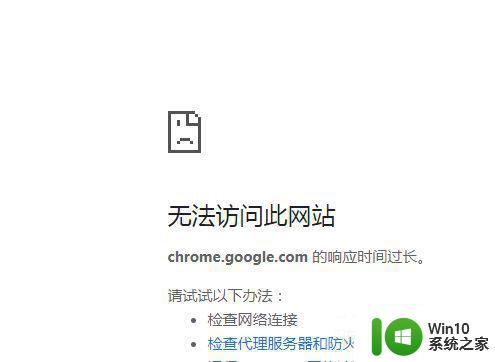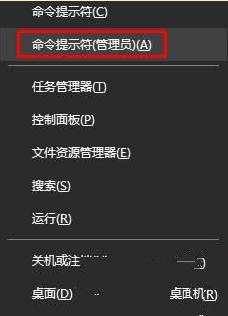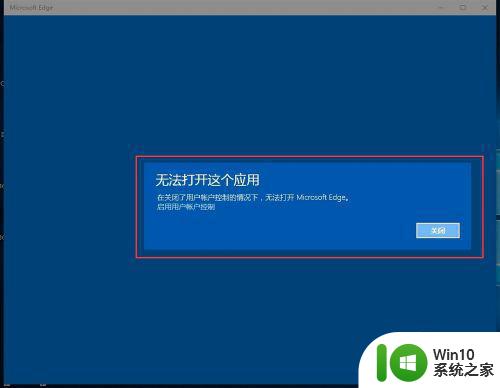win10谷歌浏览器无法访问此网站怎么解决 win10谷歌浏览器打开网页慢怎么解决
更新时间:2024-11-14 14:54:48作者:xiaoliu
Win10系统下使用谷歌浏览器时,可能会遇到无法访问某些网站或打开网页速度慢的问题,这可能是由于网络问题、浏览器设置或系统配置等原因导致的。针对这些问题,我们可以通过一些简单的方法来解决。接下来我们将介绍一些解决方案,帮助您解决Win10系统下谷歌浏览器无法访问网站或打开网页慢的情况。
具体方法:
1、我们首先点击谷歌浏览器右上角的三点。
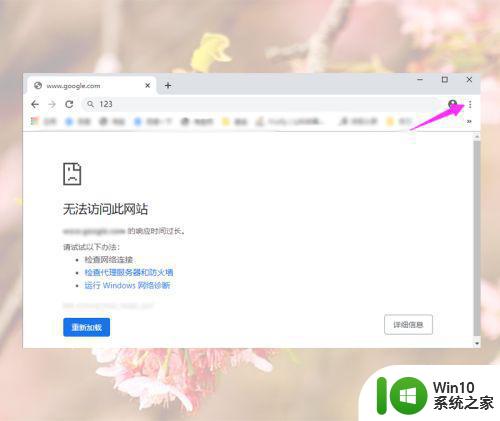
2、然后点击弹窗里面的设置。
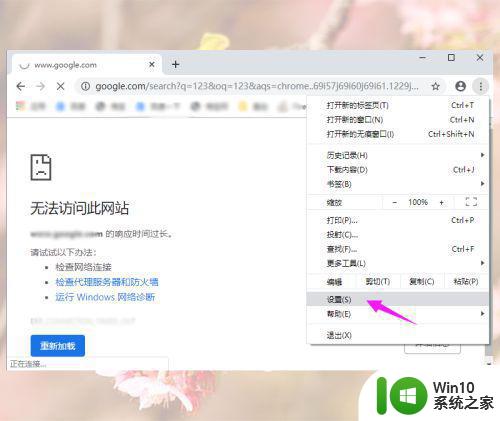
3、然后在设置里面点击搜索引擎。
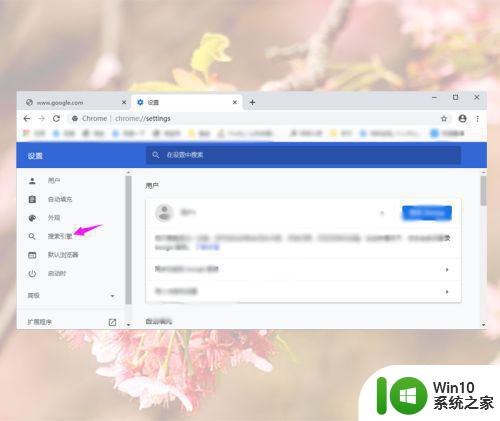
4、然后在搜索引擎里面点击“地址栏中使用的搜索引擎”后面的选项框。
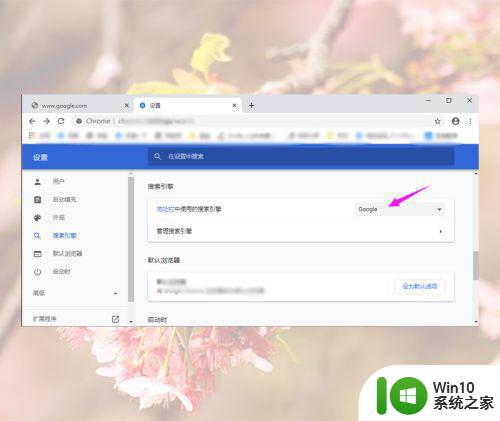
5、然后选择百度或者其他的搜索搜索引擎。
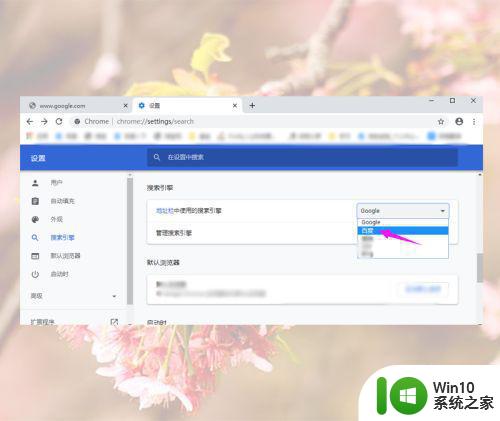
6、然后勾选上启动时下面的打开特定网页或一组网页。
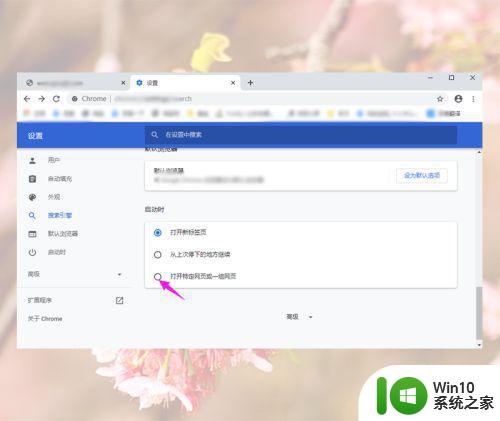
7、然后点击添加新网页。
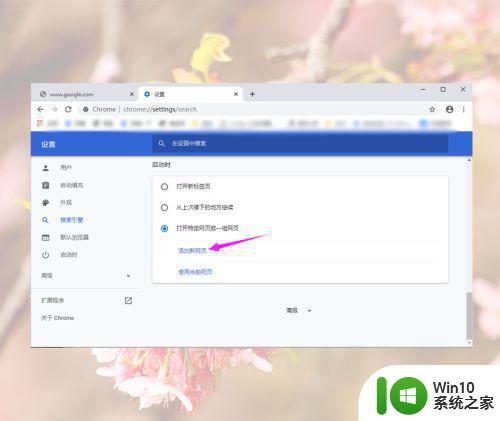
8、然后输入百度的搜索引擎“ www.baidu.com ”,点击添加,关闭浏览器重新打开就好了。
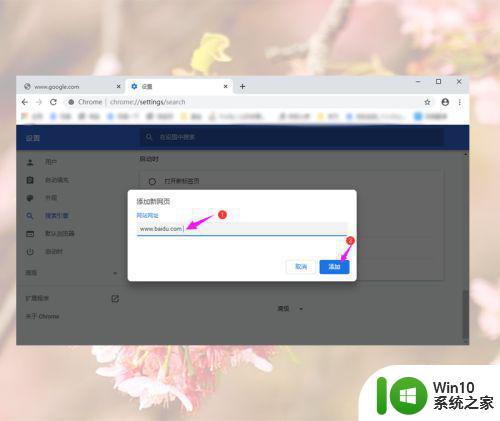
以上就是win10谷歌浏览器无法访问此网站怎么解决的全部内容,有遇到相同问题的用户可参考本文中介绍的步骤来进行修复,希望能够对大家有所帮助。